Transferir la propiedad de una carpeta o un archivo de Google Drive: administrar archivos en varias cuentas de Google
Obtén información sobre cómo transferir la propiedad de una carpeta o archivo de Google Drive con estos sencillos pasos. ¡No más archivos perdidos!
Me encontré en una situación en la que tengo varias cuentas de Google para diversos fines y, a veces, guardo accidentalmente archivos o carpetas en la cuenta equivocada. Si se encuentra en una situación similar, no tema: transferir la propiedad de una carpeta o archivo de Google Drive es un proceso sencillo.
Primero, debe compartir la carpeta o el archivo con la persona que eventualmente será su propietario. Una vez hecho esto, puede pasar al siguiente paso, que implica transferir la propiedad. Simplemente vaya al menú desplegable y seleccione "Transferir propiedad".
Si eres el nuevo propietario potencial, recibirás un correo electrónico con el asunto "Invitación a ser propietario de [nombre de archivo o carpeta]". En el correo electrónico, encontrará dos botones que le permitirán aceptar o rechazar la propiedad, junto con una advertencia sobre el posible uso de almacenamiento.
Como nuevo propietario, deberá aceptar la propiedad y luego aparecerá como propietario de la carpeta o archivo. El propietario anterior recibirá un correo electrónico notificándole la transferencia de propiedad.
Sin embargo, existe un pequeño inconveniente que debe tener en cuenta: si cambia la propiedad de una carpeta, los archivos dentro de la carpeta seguirán apareciendo con su propietario original. Para solucionar este problema, puede cambiar individualmente la propiedad de cada archivo siguiendo el mismo proceso. Alternativamente, si tiene una gran cantidad de archivos, usar Google Takeout para exportar la carpeta y sus archivos y luego importarlos a la nueva cuenta puede ser una opción más eficiente.
Una vez que su exportación esté lista, puede importarla a la cuenta de Drive que desee y luego eliminarla de su cuenta original. Este proceso garantiza que todos los archivos y carpetas se transfieran correctamente al nuevo propietario.



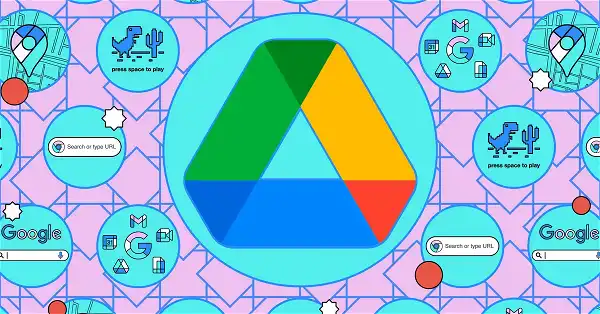








Comentarios: Transferir la propiedad de una carpeta o un archivo de Google Drive: administrar archivos en varias cuentas de Google